说到AxureRP8相信你们应该都不陌生,不过你们了解AxureRP8如何设计美轮美奂椭圆矩形框呢?下文就带来了AxureRP8设计出美轮美奂椭圆矩形框的具体流程介绍。

1、打开AxureRP8设计软件,在基本元件中找到“矩形3”,拖曳一个到画布上,如下图所示:
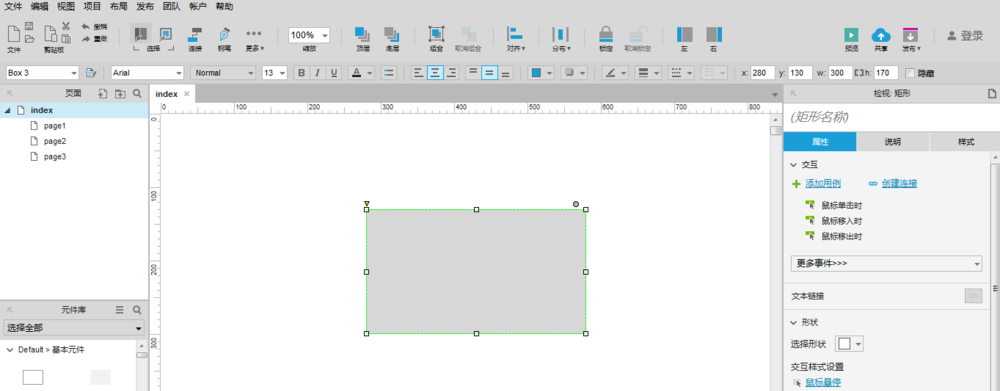
2、选中矩形3框,设置矩形框名称为“bg”,如下图所示:
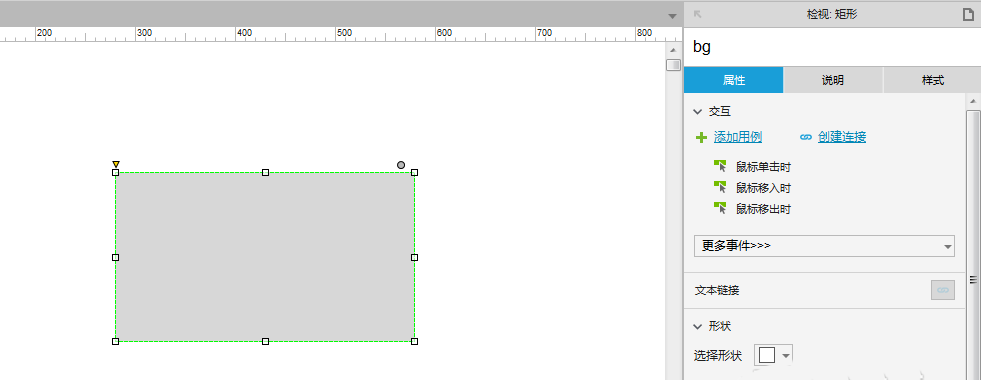
3、选中矩形框,选择填充色为绿色,如下图所示:
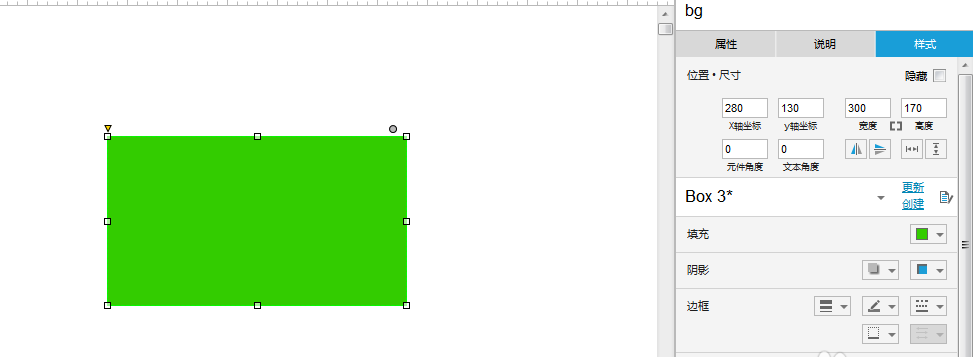
4、选中矩形框,设置圆角半径为“20”,如下图所示:
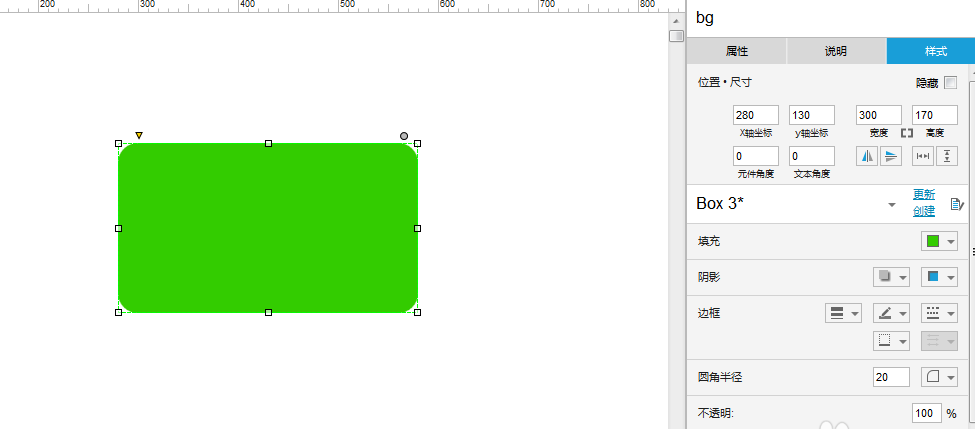
5、选中矩形框,设置阴影样式和边框粗细,如下图所示:
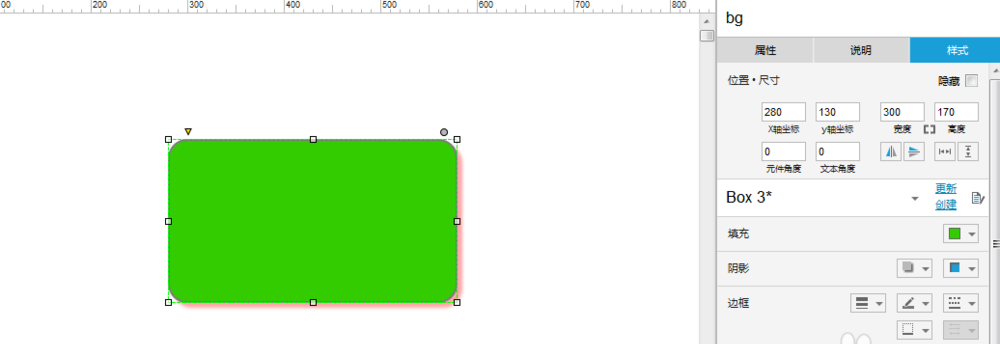
6、在矩形框中填写文字“圆角矩形”,然后设置字体样式和大小,设置完毕后预览该模型,如下图所示:
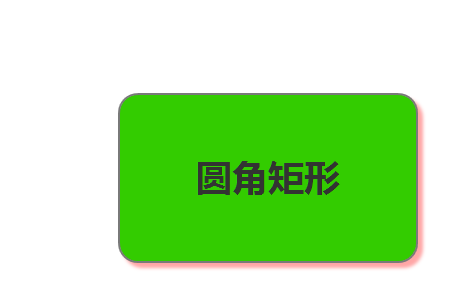
按照上文为你们讲述的AxureRP8设计出美轮美奂椭圆矩形框的具体流程介绍,你们自己也赶紧去设计吧!
关于axure椭圆一直旋转就介绍到这里,更多相关攻略,敬请关注本站。




























